ВВЕДЕНИЕ
На первый взгляд Microsoft Project кажется еще одним приложением семейства Microsoft Office с панелью инструментов, как в Word, таблицами и графиками, как в Excel. Но чем глубже вы будете осваивать Microsoft Project, тем больше отличий вы заметите.
Одно из ключевых отличий состоит в узкой области применения программы. Если другие приложения семейства Microsoft Office ориентированы на широкую область применения и содержат самые разные функции, то программа MS Project предназначена исключительно для управления проектами.
Другое важное отличие заключается в том, что с MS Project невозможно работать, не обладая теоретическими знаниями в области управления проектами и не зная особенностей этой программы. Любой пользователь может открыть Word и подготовить документ, не читая предварительно книгу размером с ту, что находится в ваших руках. Конечно, этот пользователь не будет применять команды стилевого оформления, возможно, он не сумеет вставить в документ номера страниц и т. п., но документ будет готов к распечатке и им можно будет воспользоваться. Если же вы откроете MS Project и попробуете создать план проекта, то без специальных знаний вы не сможете получить план, пригодный для реализации проекта.
MS Project за 15 минут. Планирование проекта в Microsoft Project [живая запись] Управление проектами
Таким образом, если вы хотите управлять проектами с помощью MS Project, то без изучения теории управления проектами и функциональных возможностей программы вам не обойтись. И книга, которую вы держите в руках, должна помочь вам в этом.
Что вы будете изучать
Книга познакомит вас с MS Project версии 2002 года. При выпуске этой версии в семейство MS Project были внесены глубокие изменения. Если предыдущая версия состояла только из настольного приложения MS Project 2000 и дополнялась серверным пакетом MS Project Central, то теперь семейство MS Project включает три приложения: настольные приложения MS Project Standard и MS Project Professional и сервер MS Project Server. Кроме того, MS Project Standard и MS Project Server версии 2002 переведены на русский язык.
Стандартная и профессиональная редакции MS Project предназначены для создания плана проекта, который затем можно опубликовать на сервере MS Project Server для организации совместной работы над проектом. С помощью сервера MS Project Server члены проектной команды получают от руководителя задачи, сообщают о ходе их выполнения, перепоручают их друг другу. Руководитель проекта в соответствии с данными, поступающими от сотрудников, отслеживает ход выполнения работ, а руководство организации анализирует загрузку сотрудников и состояние всех проектов, выполняемых в организации.
В качестве СУБД, используемой MS Project Central, предшественником MS Project Server, могли выступать и Oralce, и MS SQL Server. MS Project Server может использовать в качестве СУБД только MS SQL Server версий 7 и выше.
Для совместной работы над проектными документами предназначен пакет Share-Point Team Services, входящий в дистрибутив MS Project Server. Этот пакет использует в качестве СУБД MS SQL Server, и его возможности доступны и в стандартной, и в профессиональной редакции MS Project.
MS Project 2016 — как использовать правильно
Отличия стандартной редакции от профессиональной
Если в вашей организации не используется сервер MS Project Server, то отличия между стандартной и профессиональной редакцией не будут заметны, поскольку они связаны с возможностями использования сервера MS Project Server.
Комбинация MS Project 2002 стандартной редакции и сервера MS Project Server предназначена для совместной работы небольших групп над проектами. Комбинация же профессиональной редакции MS Project 2002 и сервера предназначена для работы над проектами в крупной организации. Поэтому при использовании профессиональной редакции сервер позволяет осуществлять операции, необходимые на крупном предприятии, такие как централизованное хранение шаблонов проектов и списка сотрудников предприятия. Кроме того, в профессиональной версии доступны средства автоматизированного подбора сотрудников в проект на основе их навыков, а также возможно прогнозирование загрузки предприятия с учетом определенных сценариев развития событий.
Сервер MS Project Server выпускается в одной редакции и может использоваться и со стандартной, и с профессиональной редакцией MS Project 2002, и даже с MS Project 2000. Выполнение профессиональных операций на сервере возможно только при использовании MS Project 2002 Professional.
Как выбрать редакцию и что нужно будет устанавливать
Если вы планируете работать с MS Project без использования средств совместной работы, то вам нужно установить программу в стандартной редакции. Если вы планируете совместную работу над проектами в рамках небольшой группы, то вам подойдет стандартная редакция настольного приложения в сочетании с сервером MS Project Server. При этом вам не потребуется устанавливать СУБД MS SQL Server, так как в поставку MS Project Server входит его сокращенная версия, предназначенная для использования со стандартной редакцией.
И наконец, если вам нужно использовать корпоративные возможности пакета, то устанавливайте профессиональную редакцию настольного приложения и сервер MS Project Server. При этом вам потребуется установить MS SQL Server версии 7 или выше. Для аналитических операций, используемых в профессиональной редакции, СУБД должна поддерживать OLAP, то есть на сервере MS SQL Server должен быть установлен пакет Analysis Services.
Что нового в версии 2002
В первую очередь, изменениям подверглась серверная часть продукта, которая была существенно переработана. Но не обошлось без изменений и в настольных приложениях, хотя они большей частью коснулись интерфейса программы. Самые важные среди них — это появление панели Project Guide (Консультант) и возможность просматривать страницы сервера MS Project Server непосредственно в окне MS Project. Средства планирования были расширены возможностью сохранять несколько базовых планов проекта и анализировать освоенный объем на основании альтернативных данных о проценте завершения задачи. Список новых возможностей и ссылки на страницы, где описывается работа с измененными элементами программы, приведены в алфавитном указателе в конце книги.
Как вы будете изучать MS Project 2002
Этот курс разделен на четыре части. В первой части вы познакомитесь с интерфейсом программы, чтобы узнать возможности инструмента, с которым вам в дальнейшем придется работать. При этом не требуется теоретических знаний в области управления проектами: вы будете осваивать принципы работы с таблицами и диаграммами, учиться вводить, редактировать, сортировать, группировать и фильтровать данные.
Во второй части мы перейдем к созданию проектного плана. В уроках этой части вы будете создавать собственный план проекта и одновременно с практикой планирования будете изучать теорию управления проектами. Вы узнаете о том, как определять состав работ, как распределять ресурсы, планировать затраты и риски, как распространять файл на утверждение и сравнивать версии проектов.
В третьей части вы научитесь отслеживать проект, то есть контролировать выполнение плана проекта и вносить в план необходимые изменения по ходу работ. В этой части книги вы научитесь работать с сервером MS Project Server и организовывать с его помощью совместную работу. Как и в предыдущей части, практическим материалам будут предшествовать теоретические. Вы узнаете, как сохранить исходный план проекта, раздать задачи сотрудникам, организовать сбор данных о ходе работ, проанализировать собранные данные и подготовить отчеты.
Четвертая часть рассказывает о дополнительных возможностях MS Project 2002. Вы узнаете, как работать с важными, но не так часто применяемыми средствами
стандартной редакции MS Project и как использовать наиболее ценные возможности профессиональной редакции и сервера MS Project Server.
Файлы примеров
Каждый урок сопровождается файлами примеров, ссылки на которые приводятся в тексте. Файлы находятся на прилагаемом к книге компакт-диске в папке Bogdanov.
Для того, чтобы воспользоваться примерами, нужно выйти в главное меню и войти в каталог ПРИМЕРЫ. Сами примеры находятся в подпапке Samples, и после копирования папки Bogdanov на диск путь к ней будет выглядеть как C:BogdanovSamples. Примеры размещены в подпапках с номерами уроков, например файлы урока 2 находятся в папке C:BogdanovSamplesCH02.
В тексте уроков ссылки даются только на имена файлов без указания пути. Например, если в уроке 10 дается ссылка на пример 1.mpp, значит, этот файл находится в папке C:BogdanovSamplesCH10. В тех случаях, когда автор ссылается на файл примера, относящийся к другому уроку, к имени файла добавляется имя папки.
При подготовке примеров использовался пошаговый принцип, то есть изменения вносятся в проект последовательно от файла к файлу. Кроме того, файлы создавались так, чтобы при их открытии внешний вид проекта соответствовал иллюстрациям в книге. Мы стремились создавать такие примеры, которые можно было бы использовать на практике. Созданные нами таблицы, фильтры, отчеты, группы, настраиваемые поля и представления вы можете скопировать в свой проект и использовать для решения практических задач.
Файлы примеров были подготовлены в англоязычной версии Microsoft Project 2002 Standard и протестированы в локализованной версии. Поэтому при открытии этих примеров в русскоязычной версии MS Project 2002, находящейся на прилагаемом к книге компакт-диске, в меню будут отображаться дублирующие названия некоторых представлений и таблиц.
Если у вас нет проблем с английским, то вы можете работать с локализованной версией так, как если бы она была англоязычной. Для этого после установки программы закройте ее и найдите на вашем диске файл Global.mpt. Одна копия будет находиться в папке, куда вы установите MS Project 2002, а вторую найденную копию замените на файл Global.mpt, расположенный в папке BogdanovSamplesTEMPLATE.
Задания
В конце каждой части книги приводится список контрольных вопросов и заданий. Они сгруппированы по темам уроков, и ответы на них можно найти в тексте уроков. Файлы заданий расположены в папках C:BogdanovSamplesTEST с добавлением номера части, например файлы с заданиями ко второй части книги находятся в папке C:BogdanovSamplesTEST2.
Индексный файл
Для вашего удобства мы создали индексный файл, с помощью которого можно быстро загружать необходимые файлы с примерами. Этот файл называется
index.mpp и расположен в папке C:Bogdanov. При открытии этого файла загружается панель Project Guide (Консультант), на которой есть ссылка для просмотра списка примеров к любому из уроков курса. Выбрав урок, вы увидите список примеров с описаниями. При щелчке на названии примера файл с примером откроется в MS Project (рис. 1.1).
Рис. 1.1. После щелчка по кнопке Посмотреть открывается диалог для ввода номера урока, а после ввода номера урока в таблице рядом с панелью Консультант отображаются ссылки на файлы примеров к уроку с комментариями
Кроме того, с помощью панели Project Guide (Консультант) можно просмотреть таблицы со ссылками на наиболее важные страницы справочной системы MS Project и на файлы дополнительного программного обеспечения, которое можно установить вместе с MS Project (рис. 1.2).
Основные термины
В уроках первой части книги вы можете столкнуться с некоторыми терминами. Мы подробно остановимся на них в начале второй части, когда вы будете учиться планировать проект, но для того чтобы у вас не возникало вопросов при чтении первой части, перечислим основные термины и дадим их определения.
Проект состоит из задач, то есть активностей, направленных на достижение определенного результата. Чтобы задача могла быть выполнена, на нее выделяются ресурсы — материальные (оборудование) и рабочие (сотрудники). Выделение ресурса на задачу называется назначением, и у задачи может быть неограниченное число назначений.
Рис. 1.2. В таблице отображаются ссылки на важные разделы справочной системы MSProject, а после щелчка по названию раздела запускается браузер, в котором отображается содержимое раздела
Задачи могут объединяться в группы (или фазы), и задача, объединяющая другие, называется суммарной. Завершающие задачи, то есть задачи, выполнение которых приводит к достижению важного проектного результата или завершает фазу, называются вехами.
Задача имеет длительность, то есть время, необходимое на ее выполнение. Кроме того, задача характеризуется объемом трудозатрат (объемом работ) и затратами (или стоимостью), необходимыми для ее выполнения.
В плане проекта задачи связаны с помощью зависимостей, определяющих порядок выполнения задач относительно друг друга. Длительность проекта складывается из промежутков времени от начала самой ранней задачи до окончания наиболее поздней с учетом зависимостей между задачами. Если при увеличении длительности задачи увеличивается длительность всего проекта, задача называется критической.
Если вы встретите в процессе чтения первой части другие термины, вы можете найти их объяснения с помощью алфавитного указателя, приведенного в конце книги.
Источник: www.taurion.ru
MS Project — программа для планирования и управления проектами

MS Project – оригинальный программный продукт, предназначенный для управления проектами и выступающий в качестве особого инструмента, используемого менеджером проектов для разработки планов рационального распределения ресурсов и денежных средств в соответствии с поставленными задачами. Данное приложение отличается простотой и удобством и позволяет отследить ход выполнения конкретного проекта, проводя подробный анализ объема выполненной работы, сопровождаемый построением необходимых отчетов.
Используя Microsoft Project – приложение, представленное на www.skill.im/courses/ms-project, можно осуществлять управление проектами независимо от их сложности и количества этапов. Применение приложения помогает каждому участнику проекта в режиме онлайн выносить собственные предложения и видеть полученные изменения. Результатом внедрения данного решения является работа, выполненная в полном объеме и в точно установленные сроки. Для того, чтобы каких-либо затруднений в процессе работы с программой не возникало, специалисты рекомендуют предварительно пройти обучение на специализированных курсах MS Project, так как только поняв, как правильно применять на практике данное приложение, можно полностью исключить из работы возможные погрешности и отличиться в профессиональной сфере.
В результате каждый, кто прошёл курс Microsoft Project, посетив www.skill.im, откроет для себя широкие возможности по настройке программы, научится адаптировать данный продукт под конкретную специфику деятельности посредством программирования или приобретения уже готового решения, потратив на это совсем немного времени, что характерно и для других продуктов Microsoft Office.
MS Project — особенности функционала
В процессе работы программы, предназначенной для управления отдельными проектами, каждый менеджер должен максимально эффективно использовать функциональные особенности данного продукта. Принцип действия его основан на работе с представлениями, в которых содержатся фильтры, таблицы и группировки. В программе Microsoft Project можно найти несколько десятков представлений, способных организовать сведения, предназначенные для различных целей. В процессе обучения пользователей учат правильно их настраивать.
Помощь в планировании проекта — ещё одна из основных функций приложения. С ее помощью можно определить, какие именно работы приведут к должному результату, что нужно для того, чтобы достичь поставленной цели и сколько времени на это потребуется.
Особого внимания заслуживает функция контроля и отслеживания хода проекта, в рамках которой Microsoft Project позволяет осуществлять сравнение выполненных расчетов с результатами, которых удалось достичь, тем самым контролируя выполнение проекта по всем параметрам. Для того чтобы проанализировать ситуацию и принять нужное решение, применяются отчёты, в которые вносятся самые полные сведения о том, насколько точно выполнен проект.
Перечисленные функции продукта Microsoft — это далеко не все, что может помочь управлению конкретного проекта, менеджер которого, пройдя короткое, но эффективное обучение, сможет тщательно планировать и осуществлять непрерывный контроль любой работы, экономя при этом немало времени.
Новая программа MS Project на сегодняшний день остается весьма распространенной среди таких специалистов, как инженеры, строители, менеджеры торговых сетей, проектировщики в сфере нефте- и газодобычи и др. Работают с ней исключительно те, кто изучил приложение детально и глубоко, посетив специализированные расширенные курсы, учебная программа которых построена в том числе на основе пожеланий клиентов приложения.
Источник: xn--h1aa0abgczd7be.xn--p1ai
Обзор программы Microsoft Project
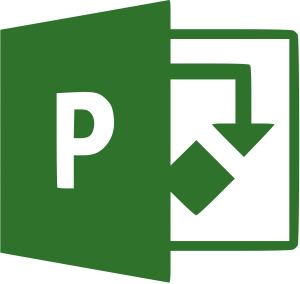
Microsoft Project – программа, представляющая собой систему для управления проектами. Это комплексное программное решение, позволяющее осуществлять планирование и контроль проектной деятельности предприятия.
Здесь имеются специальные шаблоны и инструменты различного уровня. Эти средства отлично подходят для аналитики и статистики, а также для управления рабочим временем и другими процессами. Программа рассчитана на сотрудников, выполняющих функции менеджеров.
Популярность и востребованность
Project вышла в свет в 2007 году. Очередная версия программы выходит каждые 3 года. Последней версией является Microsoft Project 2016.
Продукт занимает лидирующие позиции на рынке программных решений для управления проектами. Приложение обладает классическим функционалом и отличается простотой и удобством в использовании. Данное решение отлично подходит для воплощения небольших проектных замыслов.
Microsoft предлагает несколько вариантов Project. Это программы базового, профессионального и расширенного уровня, которые отличаются возможностями функционала. С 2013 года компания выпускает облачные версии Microsoft Project.
Продукты и элементы Project
Пользователь может приобрести различные приложения, выпускаемые под маркой Microsoft Project. Эти продукты имеют некоторые отличия, которые связаны с особенностями и предназначением конкретной программы.
Для небольших проектов подходит продукт Project Standart. Для корпоративного использования нужна специальная платформа, которая включает в себя несколько элементов:
- гибкое решение Project Server;
- профессиональная версия Project Professional, предназначенная для совместной работы;
- технология Project Web Access, с помощью которой исполнители могут отчитываться в процессе выполнения задач.
Будучи частью семейства Office, Microsoft Project имеет дополнительные преимущества. Пользователям гораздо проще освоить управление, поскольку здесь наблюдается явное стилистическое сходство с Excel. Вы можете легко адаптировать приложение для потребностей своего бизнеса.
Возможности
Работу с программой лучше начинать с изучения основ проектного подхода. Вам необходимо ознакомиться с методами и принципа проектирования. Это позволит грамотно применять имеющиеся средства. Нужно понимать технику планирования и уметь строить так называемый «проектный треугольник», учитывающий время, стоимость и объем работ.
Microsoft Project позволяет выполнять следующие задачи:
пошаговая разработка проекта – для этого используются специальные подсказки;
постановка задач, распределение ресурсов, указание сроков и создание модели, которая максимально приближена к реальному положению;
построение сетевой диаграммы, где указаны задачи, приоритеты и связанные с ними ресурсы;
присвоение кодов для ресурсов и задач;
оптимизация проектного плана предприятия на основании анализа группы проектов и учета ресурсов;
расчет критического пути;
обозначение проблемных задач;
корректировка сроков выполнения задач (если это необходимо);
анализ текущего состояния и перспективы развития проекта в целом – это делается с помощью отчетов;
создание шаблонов проектов;
моделирование вариантов решений для различных ситуаций и просчет последствий.
В программе используются понятия «Задача», «Ресурс», «Назначение». Для осуществления цели вся работа должна быть разбита на отдельные задачи. Понятие «ресурс» может подразумевать людей, объекты, финансы, оборудование, материалы.
«Назначения» становятся актуальными в момент, когда ресурсы выделяются на выполнение задач. Именно «Назначения» определяют время, требуемое на решение конкретной задачи, а также общее время для реализации проекта.
Представление задач, ресурсов и назначений могут быть в виде графиков, таблиц или форм. Обычно здесь применяется комбинированный режим, позволяющий видеть сразу два представления.
Разделение работы по проекту позволяет сформировать структуру, где представлены разные типы задач. Это отдельные задачи, фазы, вехи и регулярно повторяющиеся задачи.
В Microsoft Project можно выполнять автоматическое и ручное планирование. Оба режима являются доступными.
Источник: softmonstr.ru
Microsoft Project
Под маркой Microsoft Project доступны сразу несколько продуктов и решений:
- Microsoft Project Standard — однопользовательская версия для небольших проектов
- Microsoft Project Professional — корпоративная версия продукта, поддерживающая совместное управление проектами и ресурсами, а также управление портфелями проектов с помощью Microsoft Project Server.
- Рыночная позиция, экосистема и конкуренты [ ]
- OpenProj — кросс-платформенный клон десктопа MS Project без поддержки формул и индикаторов. Куплен компанией Serena и поддержка продукта прекращена из-за возможных судебных претензий Microsoft по копированию интеллектуальной собственности. Тем не менее разработка продукта продолжается в рамках open source community под названием Basecamp — основной конкурент в сегменте ультра-лёгких решений по управлению поручениями в проектах
- Другое ПО для управления проектами и сравнение их возможностей на английском
На рынке малых и однопользовательских решений Microsoft Project является де-факто монополистом, зарабатывая на продажах более 900 000 000 долларов в год и имея клиентскую базу в 20.000.000 пользователей [1] , что составляет примерно 80 % рынка в сегменте малых и персональных решений. На рынке корпоративных систем традиционным и самым серьёзным соперником Microsoft является Oracle Primavera. По отчётам Gartner Oracle и Microsoft занимают 1-е и 2-е место по продажам в корпоративном сегменте. Данный отчёт Gartner не включает продажи десктопа Microsoft Project, а только решения с Microsoft Project Server.
Microsoft Project является только инструментом, для внедрения управления проектами необходимо выбрать методологию проектного управления. Как правило методология реализуется через «регламенты» проектного управления и отраслевые доработки MS Project.
Плюсы и минусы Microsoft Project [ ]
Имея 20 000 000 пользователей [1] , Microsoft Project является монополистом.
Наиболее очевидным преимуществом продукта является то, что он входит в семейство Microsoft Office. Это обеспечивает следующие плюсы, характерные для всех продуктов MS Office:
- Такое же малое время обучения пользователей, как и с остальными программами Microsoft Office
- Богатые возможности по настройке в стиле формул Microsoft Excel (сам продукт выдержан в интерфейсе, максимально приближенном к Microsoft Excel)
- Возможность адаптировать продукт под свою специфику путём программирования или покупки готовых решений, созданных на базе Visual Basic или Microsoft .Net.
Microsoft стимулирует покупку готовых решений у партнеров через программу Microsoft ISV Royalty [2] , компенсируя клиентам и партнерам разработку отраслевых решений. Также данная программа направлена на уменьшение проблем продукта с технической поддержкой.
Примечания [ ]
- ↑ 1,01,1Project and Portfolio Management competency
- ↑Программа лицензирования Microsoft ISV Royalty Licensing. www.microsoft.com. Проверено 21 октября 2015.
Литература [ ]
- Шаблон:±. Microsoft Office Project 2007. Библия пользователя. Управление проектами = Microsoft Office Project 2007 Bible. — ISBN 978-5-8459-1400-2.
- Шаблон:±. Управление проектами в Microsoft Project 2007. — ISBN 978-5-8459-1374-6.
- Шаблон:±. Все по плану! Успешное управление проектами с использованием Microsoft Project = On Time! On Track! On Target!: Managing Your Projects Successfully with Microsoft Project. — ISBN 5-7502-0293-3.
Ссылки [ ]
- Официальная страница Microsoft Project
- Официальный сайт Microsoft Office
- Пробные версии Project
Шаблон:Программное обеспечение для управления проектами
Источник: microsoft.fandom.com